[Windows 10] バッテリーが50%以上、または80%以上充電できない(いたわり充電モード)
Q. 質問
バッテリーが50%以上、または80%以上充電できません。
A. 回答
「いたわり充電モード」の設定をご確認ください
バッテリーが50%、または80%までしか充電されない場合は「いたわり充電モード」が設定されている可能性があります。
「いたわり充電モード」が有効になっている場合、バッテリーの充電が50%、もしくは80%で充電が停止し、フル充電されなくなります。
この「いたわり充電モード」を設定することによって、バッテリーの劣化を防ぐことができます。
ただし、この場合、フル充電したときに比べて、バッテリーの駆動時間が短くなります。
事前確認
-
【いたわり充電 とは】
VAIOを電源コードにつないで使うことが多い場合は、VAIOの設定にある「いたわり充電モード」をONにしてご利用ください。
VAIOのバッテリーの劣化を遅らせ、バッテリーの寿命を延ばす効果があります。
ただし、VAIOのバッテリー充電量を80%や50%に抑えるので、バッテリー駆動時間は短くなります。いたわり充電は、VAIOの設定でスイッチをオン/オフにするだけで利用できます。
外へ持ち出す際だけいたわり充電をOFFにし、100%まで充電して利用するなど、上手にご活用ください。いたわり充電の充電モードは2種類あります。詳細は以下の通りです。
-
いたわり充電モード(80%)
約80%の容量まで充電します。
100%の充電時よりもバッテリー駆動時間は短くなりますが、バッテリー寿命が長持ちします。
バッテリーでの使用がやや多い方におすすめです。 -
いたわり充電モード(50%)
約50%の容量まで充電します。
100%の充電時よりもバッテリー駆動時間が半分になりますが、バッテリー寿命が長持ちします。
ほとんどの場合をAC電源につないで使用する方におすすめです。
-
-
いたわり充電モードについては、下記のサポートページにも情報が掲載されています。
-
「いたわり充電モード」が無効の状態でも、現象が改善されない場合は、下記の関連FAQをご参照ください。
-
「VAIOの設定」を起動します。
-
「VAIOの設定」画面が表示されます。左側のメニューから「電源・バッテリー」をクリックします。
-
「いたわり充電」の項目にある「詳細」ボタンをクリックします。
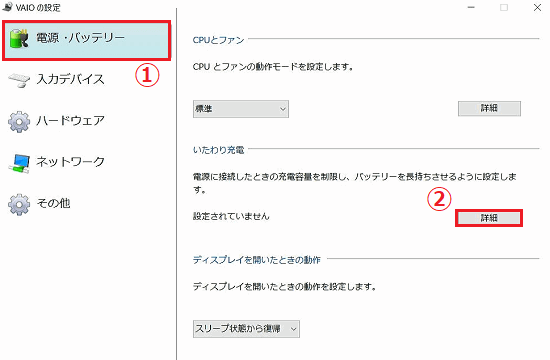
-
「いたわり充電」の画面が表示されるので「80%/50% 充電」の項に表示されているスイッチが「On」になっているかを確認します。
「On」になっている場合は、クリックして「Off」にします。
※以下の画像はスイッチが「On」の状態です。